w10桌面变成了应用图标 电脑软件桌面图标显示为文档的修复方法
有很多用户反映他们的电脑桌面突然变成了应用图标,并且电脑软件的桌面图标显示为文档的问题,这个问题可能会给我们的电脑使用带来一些不便,因为我们可能无法快速找到所需的软件和文件。幸运的是这个问题是可以修复的。本文将向大家介绍一些简单而有效的方法,来解决桌面图标显示错误的问题。无论您是初学者还是有经验的电脑用户,都可以按照以下步骤来解决这个问题。
具体步骤:
1.按ctrl+alt+delete键,打开任务管理器,在里面找到Windows资源管理器;
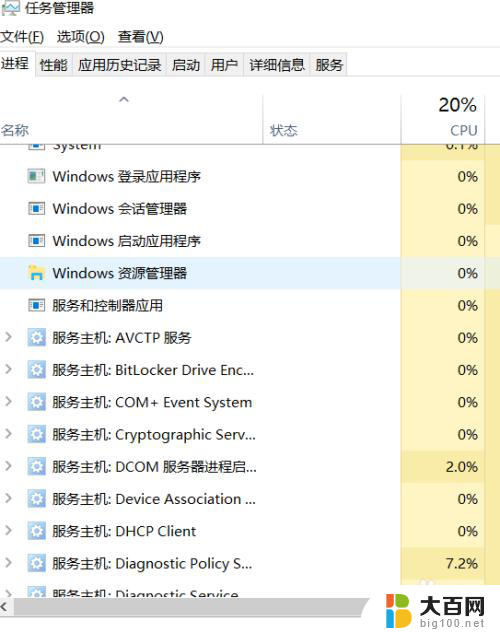
2.鼠标右键Windows资源管理器,选择重新启动选项;
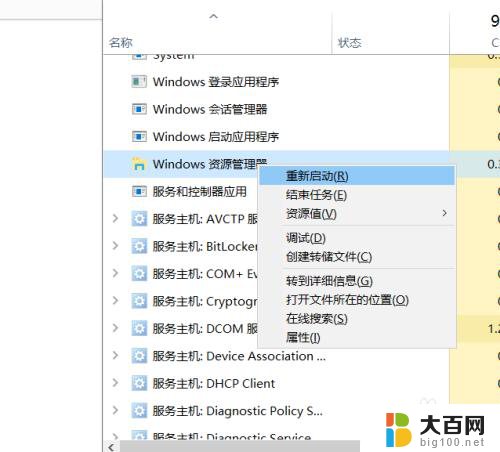
3.在桌面鼠标右键新建一份后缀为.TXT格式的文档打开,复制或者输入以下内容到文本框里
@echo off
taskkill /f /im explorer.exe
CD /d %userprofile%\AppData\Local
DEL IconCache.db /a
start explorer.exe
cho 执行完成
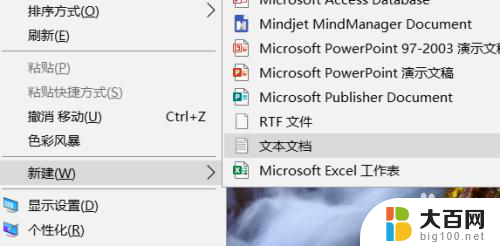

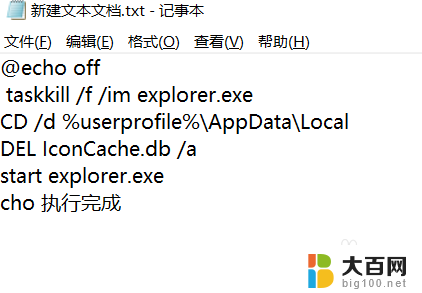
4.在文本框里输入完成后,点击保存,之后修改.TXT文档的后缀为.bat格式,即Windows的批处理文件格式。之后双击运行下(若没有文件后缀名,在我的电脑查看选项下,把文件扩展名勾选再修改);
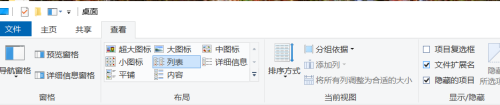

5.但此时软件的图标还是显示为文档的形式还没恢复过来,选择软件图标,鼠标右键属性查看;
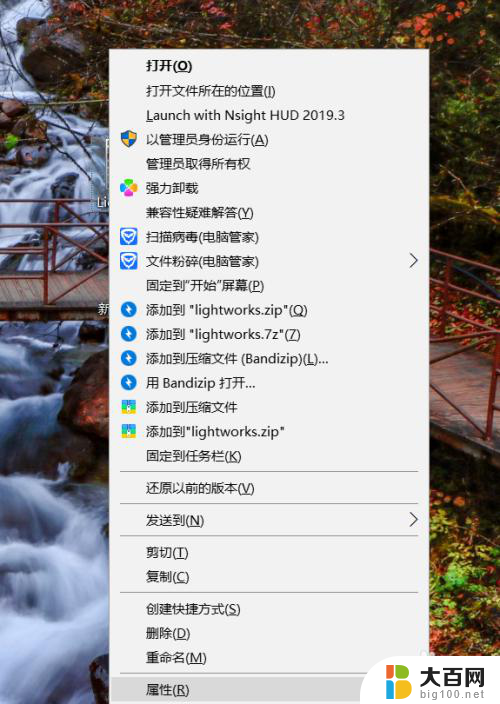
6.打开属性后,选择快捷方式选项。点击更改图标,之后点击原始的图标,点击确定,之后回到桌面,软件图标就恢复如初的状态了。
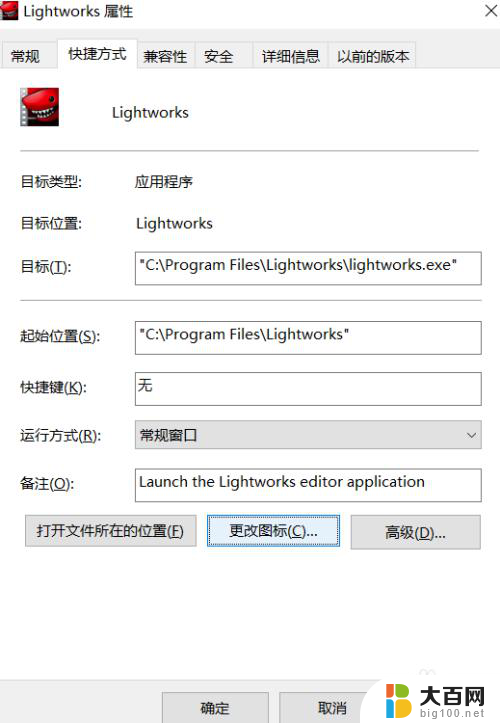
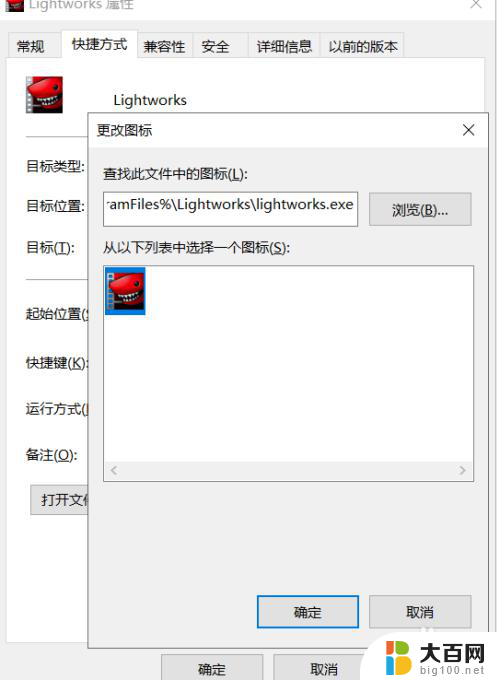

以上就是将Windows 10桌面变成应用图标的全部内容,如果有不清楚的用户,可以按照以上方法进行操作,希望这些方法能够帮助到大家。
w10桌面变成了应用图标 电脑软件桌面图标显示为文档的修复方法相关教程
- win11桌面软件图标怎么设置 Windows11桌面图标设置方法
- 电脑上图标变成白色的怎么复原 Win10桌面图标为什么变成白色
- 怎么让桌面图标变小一点? 桌面图标大小修改教程
- win10桌面无法更改位置 为什么桌面图标位置改变不了
- 此电脑桌面图标不见了 我的电脑图标不见了怎么恢复
- 我的电脑如何在桌面显示图标 Win10如何在桌面上显示我的电脑图标
- 桌面图标间距突然变大win10 Win10电脑桌面图标间距变大了怎么办
- win10电脑桌面的图标和字体变得特别的大怎么办 Win10电脑桌面图标字体变得特别大如何处理
- 小米桌面设置图标 小米手机桌面图标布局设置方法
- windows10怎么固定桌面图标 Windows 10桌面图标位置固定方法
- 国产CPU厂商的未来较量:谁将主宰中国处理器市场?
- 显卡怎么设置才能提升游戏性能与画质:详细教程
- AMD,生产力的王者,到底选Intel还是AMD?心中已有答案
- 卸载NVIDIA驱动后会出现哪些问题和影响?解析及解决方案
- Windows的正确发音及其读音技巧解析:如何准确地发音Windows?
- 微软总裁:没去过中国的人,会误认为中国技术落后,实际情况是如何?
微软资讯推荐
- 1 显卡怎么设置才能提升游戏性能与画质:详细教程
- 2 ChatGPT桌面版:支持拍照识别和语音交流,微软Windows应用登陆
- 3 微软CEO称别做井底之蛙,中国科技不落后西方使人惊讶
- 4 如何全面评估显卡配置的性能与适用性?快速了解显卡性能评估方法
- 5 AMD宣布全球裁员4%!如何影响公司未来业务发展?
- 6 Windows 11:好用与否的深度探讨,值得升级吗?
- 7 Windows 11新功能曝光:引入PC能耗图表更直观,帮助用户更好地监控电脑能耗
- 8 2024年双十一七彩虹显卡选购攻略:光追DLSS加持,畅玩黑悟空
- 9 NVIDIA招聘EMC工程师,共同推动未来技术发展
- 10 Intel还是AMD游戏玩家怎么选 我来教你双11怎么选CPU:如何在双11选购适合游戏的处理器
win10系统推荐
系统教程推荐
- 1 win11文件批给所有权限 Win11共享文件夹操作详解
- 2 怎么清理win11更新文件 Win11清理Windows更新文件的实用技巧
- 3 win11内核隔离没有了 Win11 24H2版内存隔离功能怎么启用
- 4 win11浏览器不显示部分图片 Win11 24H2升级后图片无法打开怎么办
- 5 win11计算机如何添加常用文件夹 Win11文件夹共享的详细指南
- 6 win11管理应用权限 Win11/10以管理员身份运行程序的方法
- 7 win11文件夹内打开图片无预留 Win11 24H2升级后图片无法打开怎么办
- 8 win11访问另外一台电脑的共享文件夹 Win11轻松分享文件的方法
- 9 win11如何把通知关闭栏取消 win11右下角消息栏关闭步骤
- 10 win11安装更新0x800f081f Win11 23H2更新遇到错误代码0x800f081f怎么处理